Si desea ver como configurar su cuenta para Thunderbird haga clic aquí
Puede configurar su casilla de correo automáticamente desde el panel de control (para Outlook, Outlook Express y Mac Mail App).
Para configurar su cuenta manualmente o si desea usar otro cliente de correo los datos que necesita son:
Usuario del Servidor de Correo: cuenta@sudominio.com
Servidor de Correo Entrante: mail.sudominio.com
Servidor de Correo Saliente: mail.sudominio.com (servidor requiere autenticación) port 25
Protocolos de Correo Entrante Soportados: POP3, POP3S (SSL/TLS), IMAP, IMAPS (SSL/TLS)
Protocolos de Servidor de Correo Saliente Soportados : SMTP, SMTPS (SSL/TLS)
Microsoft Outlook Express, Paso a Paso.
1) Inicie Outlook Express, y en el menú Herramientas, haga clic en Cuentas.
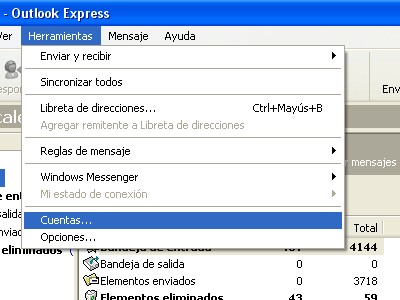
2) Haga clic en Agregar y, a continuación, en Correo.
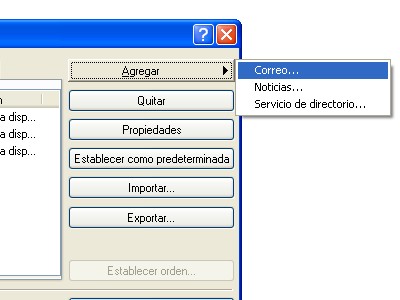
3) En la página Su nombre del asistente, escriba su nombre tal y como desea que lo vean todos los destinatarios de sus mensajes de correo electrónico y, después, haga clic en Siguiente. La mayoría de usuarios utilizan su propio nombre, pero puede utilizar cualquier nombre, incluso un apodo, que sea reconocible por parte de los destinatarios.
4) En la página Dirección de correo electrónico de Internet, escriba su dirección de correo electrónico (cuenta@sudominio.com) y, a continuación, haga clic en Siguiente.
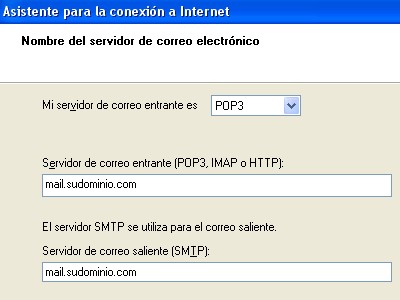
5) En la página Nombre del servidor de correo electrónico, el servidor POP es mail.sudominio.com y el SMTP es mail.sudominio.com y posteriormente haga clic en Siguiente.
6) En la página Inicio de sesión del correo de Internet, escriba el nombre y la contraseña de su cuenta.
7) Haga clic en Siguiente y, después, en Finalizar.
8) Una vez más haga clic en la opción Cuentas dentro del menú de herramientas. Seleccione la cuenta de correo y haga clic en el botón Propiedades
Haga clic en la lengueta “Servidores” y asegúrese que la opción “Mi servidor requiere autenticación” este cliqueada.
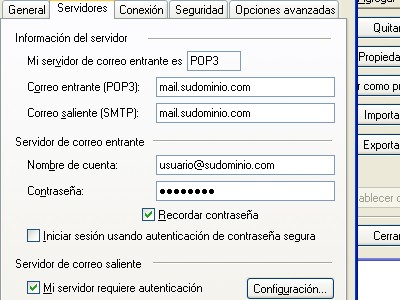
 USD
USD
 UYU
UYU




